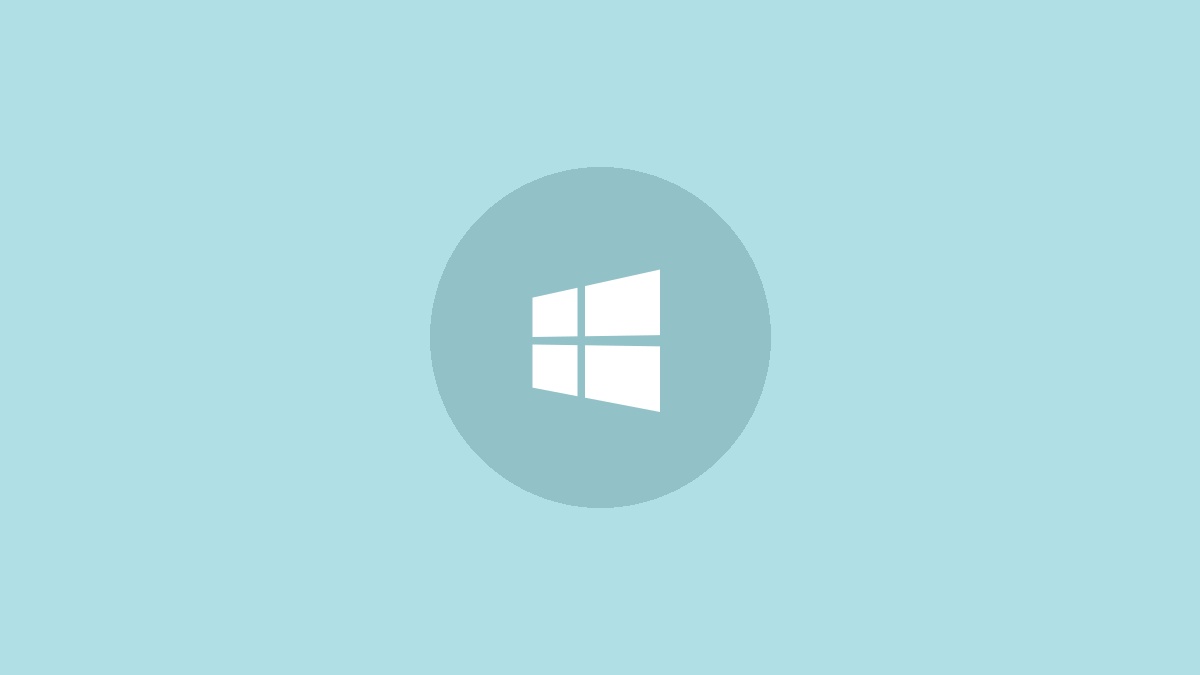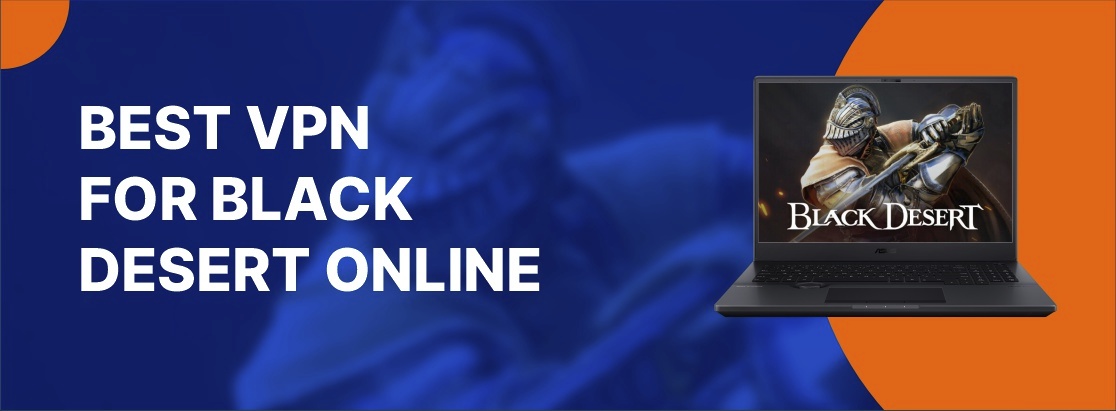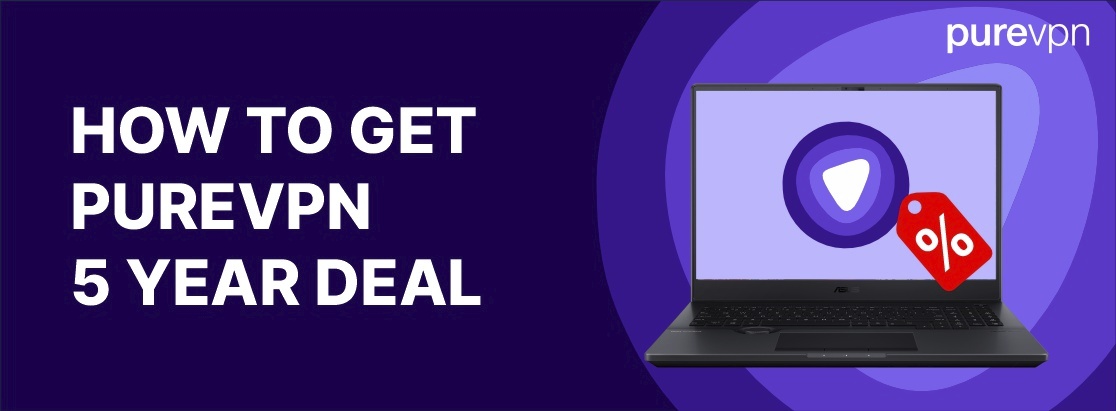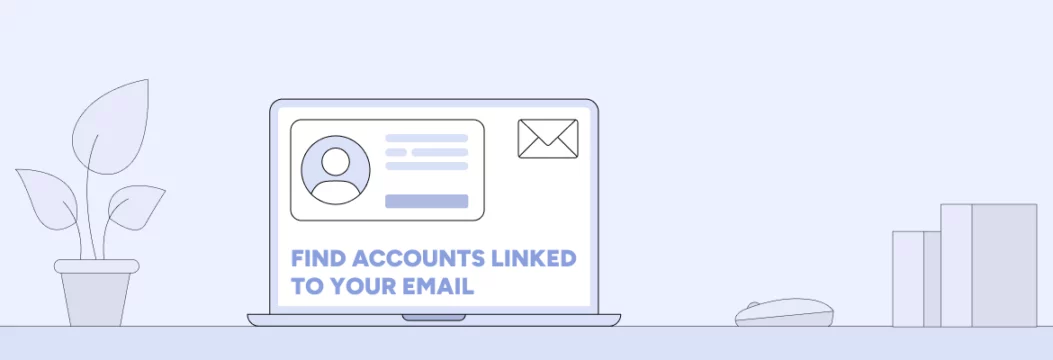Khi cố gắng nâng cấp lên Windows 11, bạn có thể gặp phải thông báo lỗi, PC phải hỗ trợ TPM 2.0. Lỗi này xảy ra khi máy tính của bạn không có mô -đun nền tảng đáng tin cậy (TPM) 2.0 hoặc khi nó không được bật đúng cách. Đừng lo lắng - có một số cách để giải quyết vấn đề này và đưa Windows 11 lên và chạy trên hệ thống của bạn.
TPM 2.0 là một chip bảo mật cung cấp bảo vệ dựa trên phần cứng cho máy tính của bạn. Nó tạo ra và lưu trữ các khóa mật mã, giúp bảo mật hệ thống của bạn chống lại các loại tấn công khác nhau. Microsoft đã biến TPM 2.0 thành một yêu cầu cho Windows 11 để tăng cường bảo mật hệ thống tổng thể.
Phương pháp 1: Kiểm tra xem PC của bạn có TPM 2.0 không
Trước khi thử bất kỳ bản sửa lỗi nào, điều quan trọng là phải xác định xem PC của bạn có thực sự có hỗ trợ TPM 2.0 hay không. Đây là cách kiểm tra:
Bước 1:NhấnWindows key + RĐể mở hộp thoại Run, nhậptpm.mscvà nhấn enter.
Bước 2:Nếu bạn thấy một cửa sổ nêu rõ, TPM đã sẵn sàng để sử dụng và phiên bản đặc điểm kỹ thuật là 2.0, PC của bạn có hỗ trợ TPM 2.0. Nếu bạn thấy TPM tương thích không thể tìm thấy TPM, thì PC của bạn không có TPM 2.0 hoặc nó không được bật.
Tìm hiểu thêm:Cách sửa lỗi hỗ trợ giao dịch không bắt đầu lỗi trong Windows
Ngoài ra, bạn có thể kiểm tra bằng Trình quản lý thiết bị:
Bước 1:NhấnWindows key + Xvà chọn Trình quản lý thiết bị.
Bước 2:Mở rộng phần của các thiết bị bảo mật trên mạng và tìm kiếm mô -đun nền tảng đáng tin cậy 2.0. Nếu nó có mặt, PC của bạn sẽ hỗ trợ TPM 2.0.
Phương pháp 2: Kích hoạt TPM 2.0 trong BIOS
Nếu PC của bạn có TPM 2.0 nhưng nó không được bật, bạn sẽ cần kích hoạt nó trong cài đặt BIOS. Các bước chính xác có thể thay đổi tùy thuộc vào nhà sản xuất bo mạch chủ của bạn, nhưng đây là hướng dẫn chung:
Bước 1:Khởi động lại PC của bạn và nhập BIOS bằng cách nhấn phím thích hợp trong quá trình khởi động (thường là DEL, F2 hoặc F12).
Bước 2:Tìm kiếm một tùy chọn có tên là TPM, thiết bị bảo mật ,,, Điều này có thể được nâng cao, các phần bảo mật của người Hồi giáo, các phần của máy tính đáng tin cậy.
Bước 3:Kích hoạt tùy chọn TPM.
Bước 4:Lưu các thay đổi và thoát khỏi BIOS. PC của bạn sẽ khởi động lại.
Bước 5:Khi tải Windows, hãy kiểm tra xem TPM 2.0 hiện được nhận ra bằng cách sử dụng các bước từ Phương pháp 1.
Phương pháp 3: Bỏ qua yêu cầu TPM 2.0
Nếu PC của bạn không hỗ trợ TPM 2.0 hoặc bạn không thể kích hoạt nó, bạn có thể thử bỏ qua yêu cầu. Phương pháp này liên quan đến việc sửa đổi sổ đăng ký Windows, vì vậy hãy tiến hành thận trọng:
Bước 1:Tải xuống Windows 11 ISO từ trang web chính thức của Microsoft.
Bước 2:Gắn ISO và chạy thiết lập, nhưng đừng đóng cửa sổ khi bạn thấy thông báo lỗi.
Bước 3:NhấnShift + F10Để mở dấu nhắc lệnh.
Bước 4:Kiểuregeditvà nhấn Enter để mở trình chỉnh sửa đăng ký.
Bước 5:Điều hướng đếnHKEY_LOCAL_MACHINESYSTEMSetup.
Bước 6:Nhấp chuột phải vào phím thiết lập trên mạng, chọn Mới, thì sau đó, Key Key, và đặt tên cho nó là Lab LabConfig.
Bước 7:Nhấp chuột phải vào trên Lab LabConfig, người khác chọn ra giá trị mới, sau đó, giá trị của DWED (32 bit), và đặt tên cho nó là ByPasstPMcheck. Đặt giá trị của nó thành 1.
Bước 8:Tạo thêm hai giá trị DWORD có tên là Bypassramcheck và và BypassSecureBootCheck, cả hai đều được đặt thành 1.
Bước 9:Đóng trình chỉnh sửa đăng ký và dấu nhắc lệnh, sau đó nhấp vào Back Back Back trên cửa sổ Cài đặt và tiến hành cài đặt.
Phương pháp 4: Sử dụng bo mạch chủ được hỗ trợ TPM
Nếu không có phương pháp nào ở trên hoạt động, phương sách cuối cùng của bạn là nâng cấp phần cứng của bạn. Nhiều bo mạch chủ hiện đại đi kèm với hỗ trợ TPM 2.0 tích hợp. Khi chọn một bo mạch chủ mới, hãy đảm bảo nó tương thích với CPU của bạn và các thành phần khác của bạn và các trạng thái rõ ràng hỗ trợ TPM 2.0 trong các thông số kỹ thuật của nó.
Bước 1:Nghiên cứu và mua một bo mạch chủ tương thích TPM 2.0.
Bước 2:Cài đặt bo mạch chủ mới trong PC của bạn, theo hướng dẫn của nhà sản xuất.
Bước 3:Bật TPM 2.0 trong cài đặt BIOS của bo mạch chủ mới của bạn.
Bước 4:Hãy thử cài đặt Windows 11 một lần nữa.
Hãy nhớ rằng, trong khi bỏ qua yêu cầu TPM 2.0 cho phép bạn cài đặt Windows 11, nó có thể ảnh hưởng đến bảo mật của hệ thống của bạn và có khả năng dẫn đến các vấn đề tương thích với các bản cập nhật trong tương lai. Luôn cân nhắc các rủi ro trước khi tiến hành các phương pháp cài đặt không chính thức.

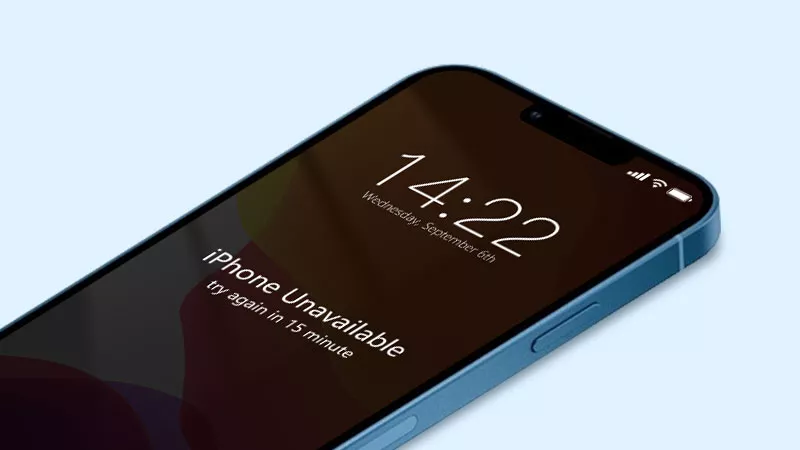

![[6 cách] Cách sửa màn hình màu xanh iPhone của cái chết](https://th.elsefix.com/tech/afton/wp-content/uploads/cache/2025/04/iphone-blue-screen-of-death.webp.webp.webp)